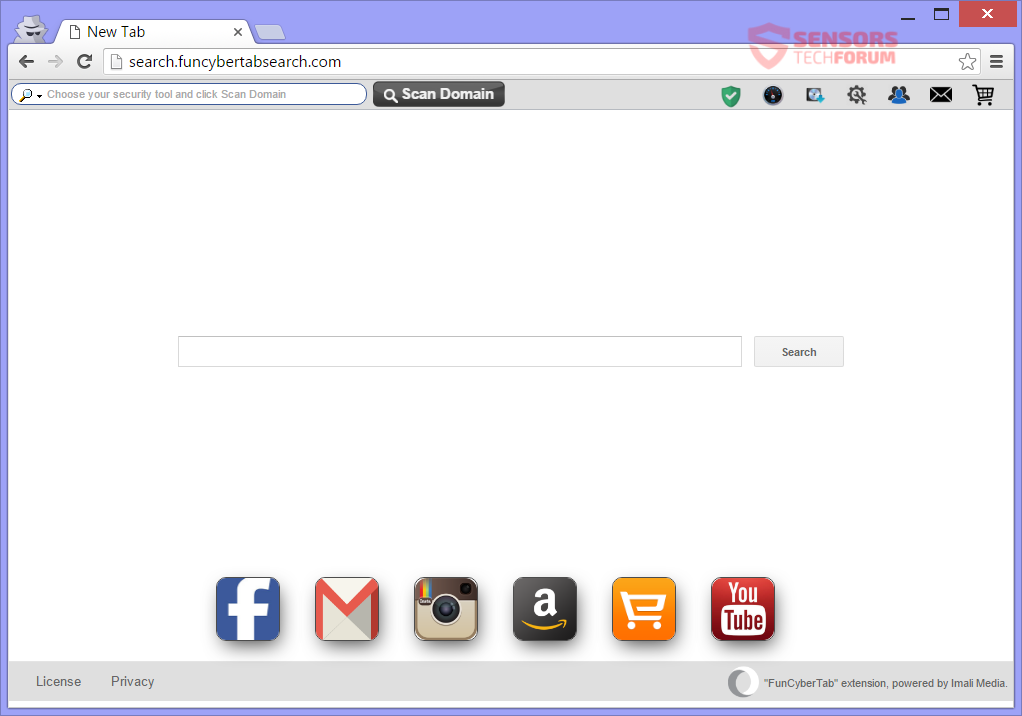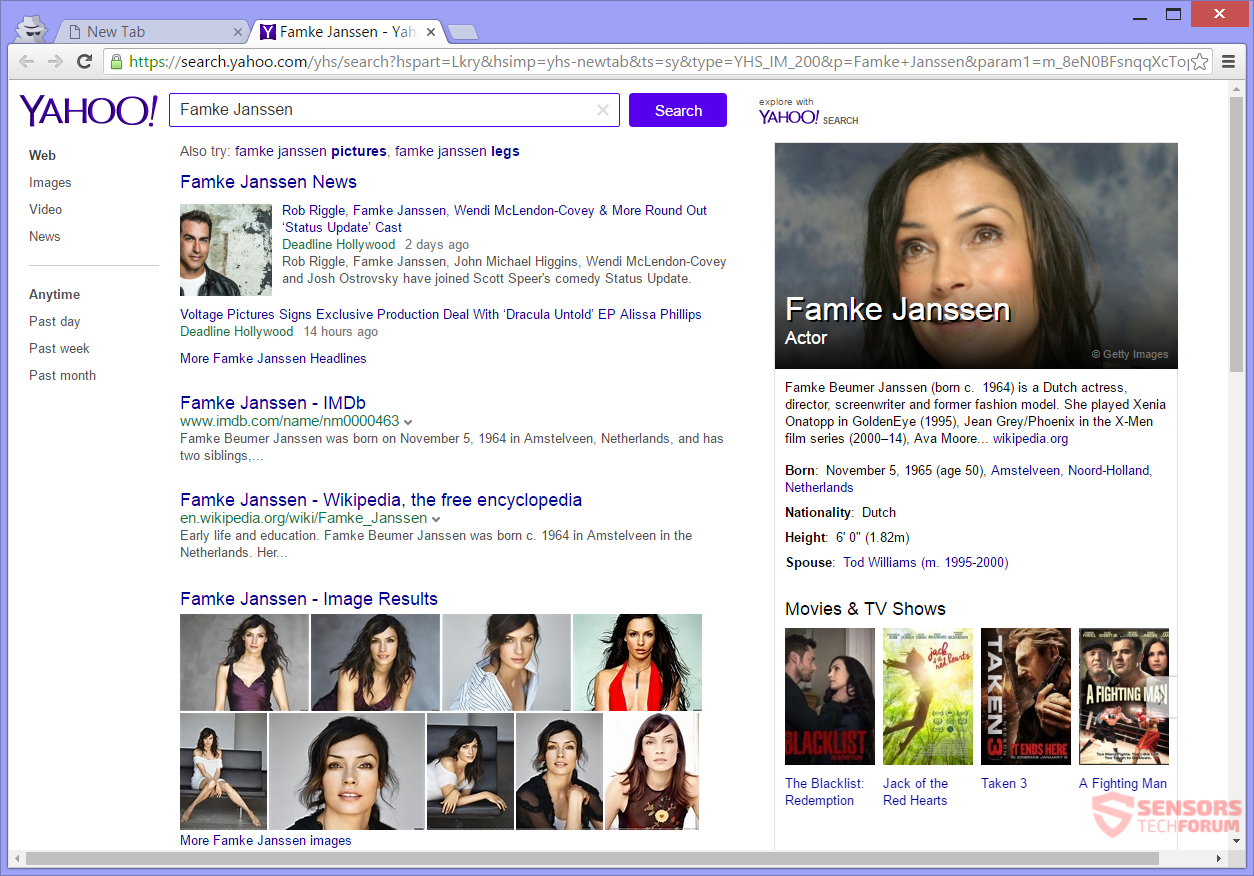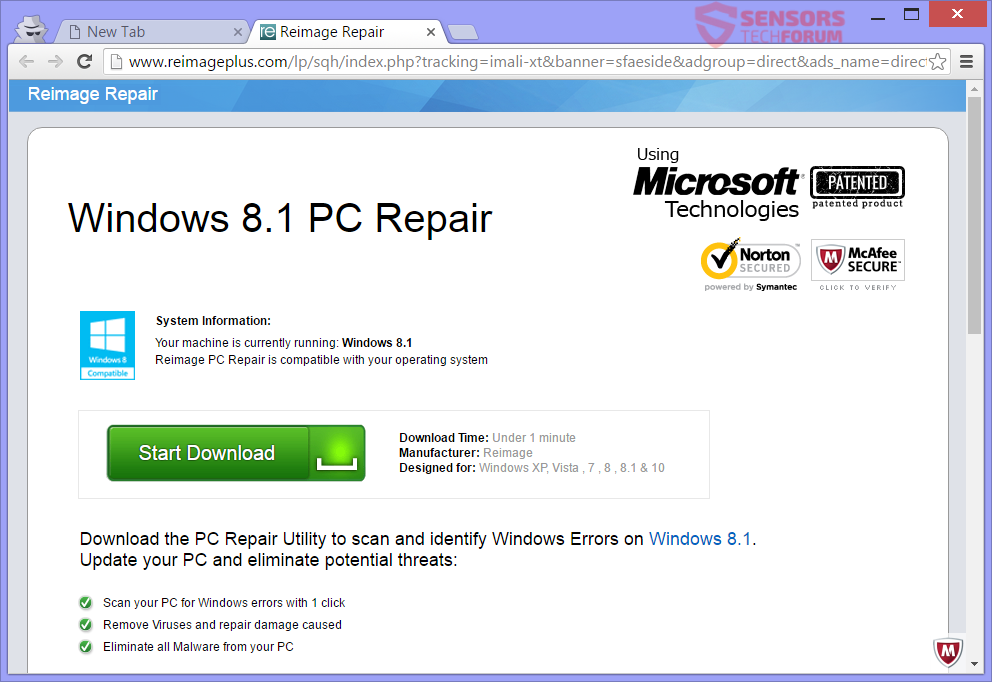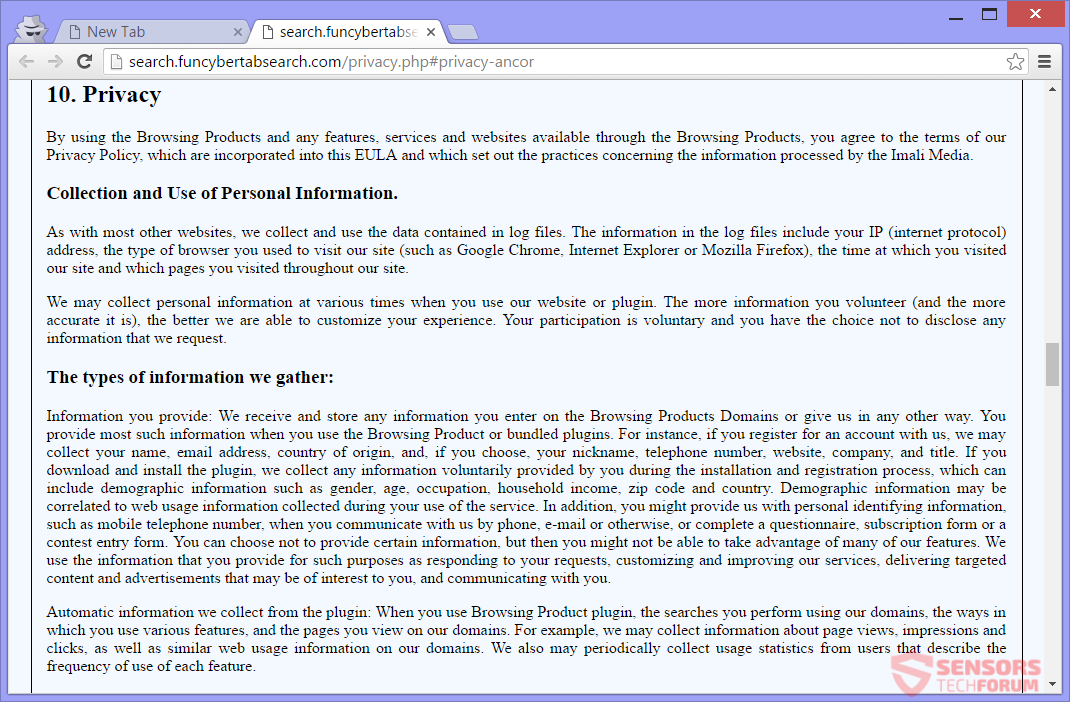Search.Funcybertabsearch(.)com ist eine Suchmaschine und primäre Webadresse für einen Browser-Hijacker. Die Hauptseite ist funcybertabsearch(.)mit. Sie Media Ltd.. ist das Unternehmen, das entwickelt, um das unerwünschte Programm. Alle Suchanfragen durch SafeFinder - Neue Entführer.
Der Hijacker ändert die Homepage eines Browsers, Suchmaschine, und neue Registerkarte und möglicherweise sogar eine Symbolleiste und ein Plugin zum Browser hinzufügen. Anzeigen und zielgerichtete Inhalte können beim Surfen angezeigt werden. So entfernen Sie den Hijacker und alle gebundenen Dateien, Sie sollten den Artikel lesen.

Threat Zusammenfassung
| Name | Funcybertabsearch(.)mit |
| Art | Browser Hijacker, PUP |
| kurze Beschreibung | Alle Browser auf Ihrem Computer betroffen sein könnten. Der Hijacker kann Sie umleiten und jede Ihrer Suchanfragen filtern. |
| Symptome | Browser-Einstellungen, die geändert werden können, sind die Homepage, Suchmaschine und neue Registerkarte, sowie Browser-Plugins und einer Symbolleiste. Sie könnten die Inhalte Dritter und Anzeigen zu sehen. |
| Verteilungsmethode | Freeware-Installationen, gebündelte Pakete |
| Detection Tool |
Überprüfen Sie, ob Ihr System von Malware betroffen ist
Herunterladen
Malware Removal Tool
|
| Benutzererfahrung | Abonnieren Sie unseren Forum Funcybertabsearch zu diskutieren(.)mit. |

Funcybertabsearch(.)com - Verfahren zur Verteilung
Search.Funcybertabsearch(.)mit verwendet einige Verteilungsmethoden, um in Ihren Browsern angezeigt zu werden. Die allgemeine Methode erfolgt über Installationen von Drittanbietern. Gebündelte Software, einschließlich kostenloser Programminstallationsprogramme, erhalten diese Entführer auf Ihrem Computer können. Bei Freeware-Setups wird normalerweise zusätzlicher Inhalt als Standardinstallationseinstellung ausgewählt. Verschiedene Einstellungen können geändert werden, bevor Sie feststellen, dass sich die unerwünschte Anwendung in Ihrem Computer befindet. Die Vermeidung solcher Anlagen kann getan werden, wenn Sie feststellen, Brauch oder Fortgeschritten Optionen im Setup zum Abwählen von Komponenten.
Funcybertabsearch(.)mit kann andere Methoden verwenden, um seine Suchmaschine zu verteilen. Einige von ihnen beinhalten die Verwendung von Werbung, wie Banner, Popups oder mehr Werbeinhalte. Der Hijacker könnte mithilfe verdächtiger Websites, auf denen Weiterleitungen gehostet werden, verbreitet werden. Websites wie diese können Partner oder verbundene Unternehmen von sein Search.Funcybertabsearch(.)mit. Browser, die können betroffen sind: Google Chrome, Internet Explorer, Safari und Mozilla Firefox.

Funcybertabsearch(.)com - Ein genauerer Blick
Search.Funcybertabsearch(.)mit ist die wichtigste Webadresse und Suchmaschine für den Browser-Hijacker Fun Cyber Tab Search. Das Unternehmen, das es entwickelt hat, ist Imali Media Ltd.. Das ist bekannt für die Herstellung anderer Hijacker-Software, zum Beispiel - TvnewTabPlusSearch(.)mit.
Wie es aussieht, sehen Sie hier im Screenshot:
Die Search.Funcybertabsearch(.)mit Seite besteht aus einer Suchleiste, und eine Vielzahl von Weiterleitungslinks, Einige davon haben die Form von Schaltflächen. Die meisten Schaltflächen leiten zu beliebten Online-Websites weiter. Diese genaue Seite ersetzt die Suchmaschine Ihrer Browser, zusammen mit dem neuen Tabulatoreinstellung, und die Homepage. Auf der Seite wird eine Symbolleiste angezeigt.
Falls zusätzliche Anwendungen im Zusammenhang mit Funcybertabsearch(.)mit Geben Sie Ihren Computer, wie ein Browser-Plugin, beispielsweise, Dann werden Sie weitere Änderungen an Ihren Browsern bemerken. Solche zusätzlichen Programme können mithilfe von gebündelten Setups problemlos auf Ihrem Computer installiert werden. Plugins, Erweiterungen oder Add-Ons können Werbung generieren, Zeigen Sie zusätzliche Inhalte von Drittanbietern an oder leiten Sie weiter. Die Weiterleitungen könnten Sie auf Webseiten mit einer schlechten Popularität landen. Diese Seiten sind möglicherweise mit verbunden Funcybertabsearch(.)mit.
In dem obigen Bild, Sie können die Suchergebnisse von sehen Search.Funcybertabsearch(.)mit. Offensichtlich, Sie erhalten umgeleitet Yahoo, Weiterleitungen zu anderen seriösen Suchmaschinen sind jedoch möglich. Auf diese Weise können Sie versuchen, dem Entführer zu vertrauen. Aber wenn Sie genau hinsehen, Sie können sehen, wie bei jeder Suche jede Abfrage die folgende Umleitung durchläuft:
Auf diese Weise, Search.Funcybertabsearch(.)mit kann Daten von Ihren Suchen mit einem Server von erfassen Sichere Finder.
Die Suchmaschinen sind in irgendeiner Weise miteinander verbunden und können alle Informationen zu Ihren Suchanfragen untereinander senden, vor allem, wenn sie verbundene Unternehmen sind. Sie sollten bei diesen Suchmaschinen-Websites vorsichtig sein und keine persönlichen Daten oder Anmeldeinformationen angeben. Auch, auf dem Search.Funcybertabsearch(.)mit Seite klicken Sie nicht auf eine der Schaltflächen. Über die Symbolleiste können Sie zu weitergeleitet werden ReImagePlus Schurken-Sicherheitsprogramm, wie Plus-Netzwerk Browser-Hijacker tut:
Microsoft unterstützt diese betrügerische Software nicht, wie ReImage fälschlicherweise behauptet.
Wenn Sie nicht aufpassen, können Sie auch in eine Umleitungskette zu gelangen AliBaba Websites auf der AliExpress Netzwerk wie die Domain Livecheck(.)perfectsafeupdate(.)Netto- tat so gut wie andere Domains. Weiter lesen, um herauszufinden, wie viele Informationen von der Hijacker-Software bei Ihnen gesammelt werden können.

Funcybertabsearch(.)com - Datenschutz
Die Datenschutz-Bestimmungen des Search.Funcybertabsearch(.)mit leitet zu dem von um Sie Media Ltd.. Beachten Sie, dass die Richtlinie von Safe Finder zusätzlich auf die Informationssammlung angewendet werden kann. Dies liegt daran, dass beide Plattformen in ihren entsprechenden Richtlinien angeben, dass Ihre Zustimmung zur automatischen Datenerfassung beim Aufrufen und Verwenden ihrer Websites erteilt wird. Search.Funcybertabsearch(.)mit sammelt persönliche und nicht persönlich identifizierende Informationen. Einige dieser Informationen erhalten möglicherweise auch Dritte.
Eine Bildvorschau der Datenschutzrichtlinie von Imali Media:
Von Imali Media von diesem Entführer gesammelte Informationen, nach der Politik:
- Ihre IP (Internetprotokoll) Anschrift
- Die Art der von Ihnen verwendeten Browser
- Der Zeitpunkt, an dem Sie die Website besucht
- Welche Seiten besucht Sie in der gesamten Website
Informationen, die Sie, dass zur Verfügung stellen kann gesammelt werden:
- Dein Name
- deine Emailadresse
- Herkunftsland
- Dein Spitzname
- Telefonnummer
- Webseite
- Unternehmen
- Berufsbezeichnung
Wenn Sie das Plugin herunterladen und installieren, Diese Daten werden gesammelt:
- Demographische Information
- Dein Geschlecht
- Ihr Alter
- Beruf
- Haushaltseinkommen
- Postleitzahl
- Dein Land
- Mobiltelefonnummer
- Deine Emailadresse
Informationen werden auch gesammelt, wenn Sie einen Fragebogen ausfüllen, Abo-Formular oder ein Wettbewerb Anmeldeformular.
Vom Plugin gesammelte automatische Informationen:
- Suchen Sie führen mit Imali Medien Domains
- Die Art und Weise verwenden, in denen Sie verschiedene Funktionen
- Seiten, die Sie sehen auf diesen Domains
- Seitenansicht Zählung
- Impressionen und Klicks
Automatische Informationen von der Website gesammelt – wenn Ihr Webbrowser auf die Website zugreift oder wenn Sie das Plugin verwenden. Diese Informationen werden mit Cookies gesammelt.
Und zuletzt, aber nicht zuletzt - sehen Sie, was die Politik sagt Verlinkung zu anderen Seiten:
Unser Angebot enthält Links zu anderen Websites Dritter (wie Google, Facebook, Youtube usw.) deren Datenschutzpraktiken können sich von denen von Browsing Produkt abweichen. Unser Service auch die Browsing Produkt verbundenen Unternehmen oder Dritten, auf Websites oder Dienstleistungen verbunden sein können, und können Werbung oder Angebot Inhalt tragen, Funktionalität, Spiele, Belohnungen Programme, Newsletter, Wettbewerbe oder Preisausschreiben, oder Anwendungen entwickelt und gepflegt von Dritten einschließlich, jeder Online-Shop.
Die Eigentümer von sie Medien Waschen Sie ihre Hände, indem Sie sagen, dass jeder Link, Weiterleitung oder zusätzliche Inhalte, die Sie aufgrund ihres Browser-Hijackers verwenden, nicht bewerben sie MedienDatenschutzbestimmungen, aber andere und Imali sind nicht verantwortlich. Seien Sie also bei jedem Klick vorsichtig, wenn Sie Suchmaschinen verwenden, vor allem, wenn sie von dieser Firma oder anderen mit einem schlechten Ruf sind. Wisse, dass die Safe Finder-Site sicherlich auch ähnliche Informationen über dich erhalten wird.

Entfernen Sie Funcybertabsearch(.)com vollständig von Ihrem PC
Zu entfernen Search.Funcybertabsearch(.)mit manuell von Ihrem Computer, folgen Sie den Schritt-für-Schritt unten stehende Entfernungsanleitung zur Verfügung gestellt. Falls die manuelle Entfernung erhält nicht der Entführer zu befreien und alle seine Dateien vollständig, Sie sollten für die Suche und alle Reste mit einem fortschrittlichen Anti-Malware-Tool entfernen. Eine solche Software kann Ihren Computer sicher in der Zukunft halten.
- Fenster
- Mac OS X
- Google Chrome
- Mozilla Firefox
- Microsoft Edge-
- Safari
- Internet Explorer
- Stop-Popups stoppen
So entfernen Sie Funcybertabsearch(.)com unter Windows.
Schritt 1: Nach Funcybertabsearch suchen(.)com mit SpyHunter Anti-Malware-Tool



Schritt 2: Starten Sie Ihren PC im abgesicherten Modus





Schritt 3: Deinstallieren Sie Funcybertabsearch(.)com und zugehörige Software unter Windows
Deinstallationsschritte für Windows 11



Deinstallationsschritte für Windows 10 und ältere Versionen
Hier ist ein Verfahren, in wenigen einfachen Schritten der in der Lage sein sollte, die meisten Programme deinstallieren. Egal ob Sie mit Windows arbeiten 10, 8, 7, Vista oder XP, diese Schritte werden den Job zu erledigen. Ziehen Sie das Programm oder den entsprechenden Ordner in den Papierkorb kann eine sehr schlechte Entscheidung. Wenn Sie das tun, Bits und Stücke des Programms zurückbleiben, und das kann zu instabilen Arbeit von Ihrem PC führen, Fehler mit den Dateitypzuordnungen und anderen unangenehmen Tätigkeiten. Der richtige Weg, um ein Programm von Ihrem Computer zu erhalten, ist es zu deinstallieren. Um das zu tun:


 Folgen Sie den Anweisungen oben und Sie werden erfolgreich die meisten Programme deinstallieren.
Folgen Sie den Anweisungen oben und Sie werden erfolgreich die meisten Programme deinstallieren.
Schritt 4: Bereinigen Sie alle Register, Created by Funcybertabsearch(.)com on Your PC.
Die in der Regel gezielt Register von Windows-Rechnern sind die folgenden:
- HKEY_LOCAL_MACHINE Software Microsoft Windows Currentversion Run
- HKEY_CURRENT_USER Software Microsoft Windows Currentversion Run
- HKEY_LOCAL_MACHINE Software Microsoft Windows Currentversion RunOnce
- HKEY_CURRENT_USER Software Microsoft Windows Currentversion RunOnce
Sie können auf sie zugreifen, indem Sie den Windows-Registrierungs-Editor und löschen Sie alle Werte öffnen, erstellt von Funcybertabsearch(.)com dort. Dies kann passieren, darunter indem Sie die Schritte:


 Spitze: Um einen Virus erstellten Wert zu finden, Sie können sich auf der rechten Maustaste und klicken Sie auf "Ändern" um zu sehen, welche Datei es wird ausgeführt. Ist dies der Virus Speicherort, Entfernen Sie den Wert.
Spitze: Um einen Virus erstellten Wert zu finden, Sie können sich auf der rechten Maustaste und klicken Sie auf "Ändern" um zu sehen, welche Datei es wird ausgeführt. Ist dies der Virus Speicherort, Entfernen Sie den Wert.
Video Removal Guide for Funcybertabsearch(.)mit (Fenster).
Befreien Sie sich von Funcybertabsearch(.)com von Mac OS X..
Schritt 1: Deinstallieren Sie Funcybertabsearch(.)com und entfernen Sie die zugehörigen Dateien und Objekte





Ihr Mac zeigt Ihnen dann eine Liste der Elemente, die automatisch gestartet werden, wenn Sie sich einloggen. Suchen Sie nach verdächtigen Apps, die mit Funcybertabsearch identisch oder ähnlich sind(.)mit. Überprüfen Sie die App, die Sie vom Laufen automatisch beenden möchten und wählen Sie dann auf der Minus ("-") Symbol, um es zu verstecken.
- Gehe zu Finder.
- In der Suchleiste den Namen der Anwendung, die Sie entfernen möchten,.
- Oberhalb der Suchleiste ändern, um die zwei Drop-Down-Menüs "Systemdateien" und "Sind inklusive" so dass Sie alle Dateien im Zusammenhang mit der Anwendung sehen können, das Sie entfernen möchten. Beachten Sie, dass einige der Dateien nicht in der App in Beziehung gesetzt werden kann, so sehr vorsichtig sein, welche Dateien Sie löschen.
- Wenn alle Dateien sind verwandte, halte das ⌘ + A Tasten, um sie auszuwählen und fahren sie dann zu "Müll".
Falls Sie Funcybertabsearch nicht entfernen können(.)mit über Schritt 1 über:
Für den Fall, können Sie nicht die Virus-Dateien und Objekten in Ihren Anwendungen oder an anderen Orten finden wir oben gezeigt haben, Sie können in den Bibliotheken Ihres Mac für sie manuell suchen. Doch bevor dies zu tun, bitte den Disclaimer unten lesen:



Sie können den gleichen Vorgang mit den folgenden anderen wiederholen Bibliothek Verzeichnisse:
→ ~ / Library / Launchagents
/Library / LaunchDaemons
Spitze: ~ ist es absichtlich, denn es führt mehr LaunchAgents- zu.
Schritt 2: Suchen und entfernen Sie Funcybertabsearch(.)com-Dateien von Ihrem Mac
Wenn Sie auf Ihrem Mac Probleme aufgrund unerwünschter Skripte und Programme wie Funcybertabsearch haben(.)mit, der empfohlene Weg, um die Bedrohung zu beseitigen ist durch ein Anti-Malware-Programm. SpyHunter für Mac bietet erweiterte Sicherheitsfunktionen sowie andere Module, die die Sicherheit Ihres Mac verbessern und ihn in Zukunft schützen.
Video Removal Guide for Funcybertabsearch(.)mit (Mac)
Entfernen Sie Funcybertabsearch(.)com von Google Chrome.
Schritt 1: Starten Sie Google Chrome und öffnen Sie das Drop-Menü

Schritt 2: Bewegen Sie den Mauszeiger über "Werkzeuge" und dann aus dem erweiterten Menü wählen "Extensions"

Schritt 3: Aus der geöffneten "Extensions" Menü suchen Sie die unerwünschte Erweiterung und klicken Sie auf den "Entfernen" Taste.

Schritt 4: Nach der Erweiterung wird entfernt, Neustart von Google Chrome durch Schließen sie aus dem roten "X" Schaltfläche in der oberen rechten Ecke und starten Sie es erneut.
Funcybertabsearch löschen(.)com von Mozilla Firefox.
Schritt 1: Starten Sie Mozilla Firefox. Öffnen Sie das Menü Fenster:

Schritt 2: Wählen Sie das "Add-ons" Symbol aus dem Menü.

Schritt 3: Wählen Sie die unerwünschte Erweiterung und klicken Sie auf "Entfernen"

Schritt 4: Nach der Erweiterung wird entfernt, Neustart Mozilla Firefox durch Schließen sie aus dem roten "X" Schaltfläche in der oberen rechten Ecke und starten Sie es erneut.
Deinstallieren Sie Funcybertabsearch(.)com von Microsoft Edge.
Schritt 1: Starten Sie den Edge-Browser.
Schritt 2: Öffnen Sie das Drop-Menü, indem Sie auf das Symbol in der oberen rechten Ecke klicken.

Schritt 3: Wählen Sie im Dropdown-Menü wählen "Extensions".

Schritt 4: Wählen Sie die mutmaßlich bösartige Erweiterung aus, die Sie entfernen möchten, und klicken Sie dann auf das Zahnradsymbol.

Schritt 5: Entfernen Sie die schädliche Erweiterung, indem Sie nach unten scrollen und dann auf Deinstallieren klicken.

Entfernen Sie Funcybertabsearch(.)com von Safari
Schritt 1: Starten Sie die Safari-App.
Schritt 2: Nachdem Sie den Mauszeiger an den oberen Rand des Bildschirms schweben, Klicken Sie auf den Safari-Text, um das Dropdown-Menü zu öffnen.
Schritt 3: Wählen Sie im Menü, klicke auf "Einstellungen".

Schritt 4: Danach, Wählen Sie die Registerkarte Erweiterungen.

Schritt 5: Klicken Sie einmal auf die Erweiterung, die Sie entfernen möchten.
Schritt 6: Klicken Sie auf 'Deinstallieren'.

Ein Popup-Fenster erscheint, die um Bestätigung zur Deinstallation die Erweiterung. Wählen 'Deinstallieren' wieder, und die Funcybertabsearch(.)com werden entfernt.
Beseitigen Sie Funcybertabsearch(.)com aus dem Internet Explorer.
Schritt 1: Starten Sie Internet Explorer.
Schritt 2: Klicken Sie auf das Zahnradsymbol mit der Bezeichnung "Extras", um das Dropdown-Menü zu öffnen, und wählen Sie "Add-ons verwalten".

Schritt 3: Im Fenster 'Add-ons verwalten'.

Schritt 4: Wählen Sie die Erweiterung aus, die Sie entfernen möchten, und klicken Sie dann auf "Deaktivieren".. Ein Pop-up-Fenster wird angezeigt, Ihnen mitzuteilen, dass Sie die ausgewählte Erweiterung sind zu deaktivieren, und einige weitere Add-ons kann auch deaktiviert werden. Lassen Sie alle Felder überprüft, und klicken Sie auf 'Deaktivieren'.

Schritt 5: Nachdem die unerwünschte Verlängerung wurde entfernt, Starten Sie den Internet Explorer neu, indem Sie ihn über die rote Schaltfläche "X" in der oberen rechten Ecke schließen und erneut starten.
Entfernen Sie Push-Benachrichtigungen aus Ihren Browsern
Deaktivieren Sie Push-Benachrichtigungen von Google Chrome
So deaktivieren Sie Push-Benachrichtigungen im Google Chrome-Browser, folgen Sie bitte den nachstehenden Schritten:
Schritt 1: Gehe zu Einstellungen in Chrome.

Schritt 2: In den Einstellungen, wählen "Erweiterte Einstellungen":

Schritt 3: Klicken "Inhaltseinstellungen":

Schritt 4: Öffnen Sie “Benachrichtigungen":

Schritt 5: Klicken Sie auf die drei Punkte und wählen Sie Blockieren, Ändern oder Löschen Optionen:

Entfernen Sie Push-Benachrichtigungen in Firefox
Schritt 1: Gehen Sie zu Firefox-Optionen.

Schritt 2: Gehe zu den Einstellungen", Geben Sie "Benachrichtigungen" in die Suchleiste ein und klicken Sie auf "Einstellungen":

Schritt 3: Klicken Sie auf einer Site, auf der Benachrichtigungen gelöscht werden sollen, auf "Entfernen" und dann auf "Änderungen speichern".

Beenden Sie Push-Benachrichtigungen in Opera
Schritt 1: In der Oper, Presse ALT + P um zu Einstellungen zu gehen.

Schritt 2: In Einstellung suchen, Geben Sie "Inhalt" ein, um zu den Inhaltseinstellungen zu gelangen.

Schritt 3: Benachrichtigungen öffnen:

Schritt 4: Machen Sie dasselbe wie bei Google Chrome (unten erklärt):

Beseitigen Sie Push-Benachrichtigungen auf Safari
Schritt 1: Öffnen Sie die Safari-Einstellungen.

Schritt 2: Wählen Sie die Domain aus, von der Sie Push-Popups möchten, und wechseln Sie zu "Verweigern" von "ermöglichen".
Funcybertabsearch(.)com-FAQ
What Is Funcybertabsearch(.)mit?
The Funcybertabsearch(.)com-Bedrohung ist Adware oder Browser Redirect Virus.
Es kann Ihren Computer erheblich verlangsamen und Werbung anzeigen. Die Hauptidee ist, dass Ihre Informationen wahrscheinlich gestohlen werden oder mehr Anzeigen auf Ihrem Gerät erscheinen.
Die Entwickler solcher unerwünschten Apps arbeiten mit Pay-per-Click-Schemata, um Ihren Computer dazu zu bringen, riskante oder verschiedene Arten von Websites zu besuchen, mit denen sie möglicherweise Geld verdienen. Aus diesem Grund ist es ihnen egal, welche Arten von Websites in den Anzeigen angezeigt werden. Dies macht ihre unerwünschte Software indirekt riskant für Ihr Betriebssystem.
What Are the Symptoms of Funcybertabsearch(.)mit?
Es gibt verschiedene Symptome, nach denen gesucht werden muss, wenn diese bestimmte Bedrohung und auch unerwünschte Apps im Allgemeinen aktiv sind:
Symptom #1: Ihr Computer kann langsam werden und allgemein eine schlechte Leistung aufweisen.
Symptom #2: Sie haben Symbolleisten, Add-Ons oder Erweiterungen in Ihren Webbrowsern, an die Sie sich nicht erinnern können.
Symptom #3: Sie sehen alle Arten von Anzeigen, wie werbefinanzierte Suchergebnisse, Popups und Weiterleitungen werden zufällig angezeigt.
Symptom #4: Auf Ihrem Mac installierte Apps werden automatisch ausgeführt und Sie können sich nicht erinnern, sie installiert zu haben.
Symptom #5: In Ihrem Task-Manager werden verdächtige Prozesse ausgeführt.
Wenn Sie eines oder mehrere dieser Symptome sehen, Dann empfehlen Sicherheitsexperten, Ihren Computer auf Viren zu überprüfen.
Welche Arten von unerwünschten Programmen gibt es??
Laut den meisten Malware-Forschern und Cyber-Sicherheitsexperten, Die Bedrohungen, die derzeit Ihr Gerät beeinträchtigen können, können sein betrügerische Antivirensoftware, Adware, Browser-Hijacker, Clicker, gefälschte Optimierer und alle Formen von PUPs.
Was tun, wenn ich eine habe "Virus" like Funcybertabsearch(.)mit?
Mit wenigen einfachen Aktionen. Zuallererst, Befolgen Sie unbedingt diese Schritte:
Schritt 1: Finden Sie einen sicheren Computer und verbinden Sie es mit einem anderen Netzwerk, nicht der, mit dem Ihr Mac infiziert war.
Schritt 2: Ändern Sie alle Ihre Passwörter, ausgehend von Ihren E-Mail-Passwörtern.
Schritt 3: Aktivieren Zwei-Faktor-Authentifizierung zum Schutz Ihrer wichtigen Konten.
Schritt 4: Rufen Sie Ihre Bank an Ändern Sie Ihre Kreditkartendaten (Geheim Code, usw.) wenn Sie Ihre Kreditkarte für Online-Einkäufe gespeichert oder mit Ihrer Karte Online-Aktivitäten durchgeführt haben.
Schritt 5: Stellen Sie sicher, dass Rufen Sie Ihren ISP an (Internetprovider oder -anbieter) und bitten Sie sie, Ihre IP-Adresse zu ändern.
Schritt 6: Ändere dein WLAN Passwort.
Schritt 7: (Fakultativ): Stellen Sie sicher, dass Sie alle mit Ihrem Netzwerk verbundenen Geräte auf Viren prüfen und diese Schritte wiederholen, wenn sie betroffen sind.
Schritt 8: Installieren Sie Anti-Malware Software mit Echtzeitschutz auf jedem Gerät, das Sie haben.
Schritt 9: Versuchen Sie, keine Software von Websites herunterzuladen, von denen Sie nichts wissen, und halten Sie sich von diesen fern Websites mit geringer Reputation im allgemeinen.
Wenn Sie diese Empfehlungen befolgen, Ihr Netzwerk und alle Geräte werden erheblich sicherer gegen Bedrohungen oder informationsinvasive Software und auch in Zukunft virenfrei und geschützt.
How Does Funcybertabsearch(.)com Work?
Einmal installiert, Funcybertabsearch(.)com kann Daten sammeln Verwendung Tracker. Bei diesen Daten handelt es sich um Ihre Surfgewohnheiten, B. die von Ihnen besuchten Websites und die von Ihnen verwendeten Suchbegriffe. Sie werden dann verwendet, um Sie gezielt mit Werbung anzusprechen oder Ihre Informationen an Dritte zu verkaufen.
Funcybertabsearch(.)com can also Laden Sie andere Schadsoftware auf Ihren Computer herunter, wie Viren und Spyware, Dies kann dazu verwendet werden, Ihre persönlichen Daten zu stehlen und riskante Werbung anzuzeigen, die möglicherweise auf Virenseiten oder Betrug weiterleiten.
Is Funcybertabsearch(.)com Malware?
Die Wahrheit ist, dass Welpen (Adware, Browser-Hijacker) sind keine Viren, kann aber genauso gefährlich sein da sie Ihnen möglicherweise Malware-Websites und Betrugsseiten anzeigen und Sie dorthin weiterleiten.
Viele Sicherheitsexperten klassifizieren potenziell unerwünschte Programme als Malware. Dies liegt an den unerwünschten Effekten, die PUPs verursachen können, B. das Anzeigen störender Werbung und das Sammeln von Benutzerdaten ohne das Wissen oder die Zustimmung des Benutzers.
About the Funcybertabsearch(.)com Forschung
Die Inhalte, die wir auf SensorsTechForum.com veröffentlichen, this Funcybertabsearch(.)com Anleitung zum Entfernen enthalten, ist das Ergebnis umfangreicher Recherchen, harte Arbeit und die Hingabe unseres Teams, Ihnen zu helfen, das Spezifische zu entfernen, Adware-bezogenes Problem, und stellen Sie Ihren Browser und Ihr Computersystem wieder her.
How did we conduct the research on Funcybertabsearch(.)mit?
Bitte beachten Sie, dass unsere Forschung auf unabhängigen Untersuchungen basiert. Wir stehen in Kontakt mit unabhängigen Sicherheitsforschern, Dank dessen erhalten wir täglich Updates über die neueste Malware, Adware, und Browser-Hijacker-Definitionen.
Weiter, the research behind the Funcybertabsearch(.)com threat is backed with Virustotal.
Um diese Online-Bedrohung besser zu verstehen, Bitte lesen Sie die folgenden Artikel, die sachkundige Details bieten.